أهم الحيل لتسريع جهاز Android الخاص بك (09.16.25)
هل هاتفك بطيء؟ هل يستغرق تحميل العناصر على جهازك إلى الأبد؟ قد يكون من المزعج انتظار تحميل تطبيقاتك أو قيام هاتفك بأشياء محددة. ولكن قبل أن تفكر في التسوق لشراء هاتف ذكي جديد ، من العملي محاولة إصلاح أداء هاتفك أولاً باتباع أفضل الحيل لدينا حول كيفية تسريع جهاز Android.
تساهم العديد من العوامل في تباطؤ أداء هاتفك. الجهاز - قد يكون ذلك بسبب نفاد مساحة التخزين أو أن بعض التطبيقات تتسبب في إبطاء العمليات. قد يكون السبب الأسوأ والأغلى هو الأجهزة القديمة أو التالفة التي يجب استبدالها. مهما كان سبب التباطؤ ، فهناك العديد من الطرق لتسريع أجهزة Android دون الحاجة إلى إنفاق أي منها. تابع القراءة لتتعلم الحيل حول كيفية تسريع Android بما في ذلك التنظيف العام وتثبيت تطبيقات الطرف الثالث للحصول على أداء أفضل وغيرها من الاختراقات الرائعة.
الحيلة 1: تحديث جهازكأول شيء يجب أن تنظر إليه هو برنامج جهازك. تأكد من تحديث نظام التشغيل الخاص بك وتطبيقاتك بالكامل. يأتي كل تحديث مع إصدار أفضل لنظام التشغيل ، أو تصحيح ، أو إصلاح خطأ ، أو واجهة مستخدم محدثة قد تساعد في تسريع نظام Android.
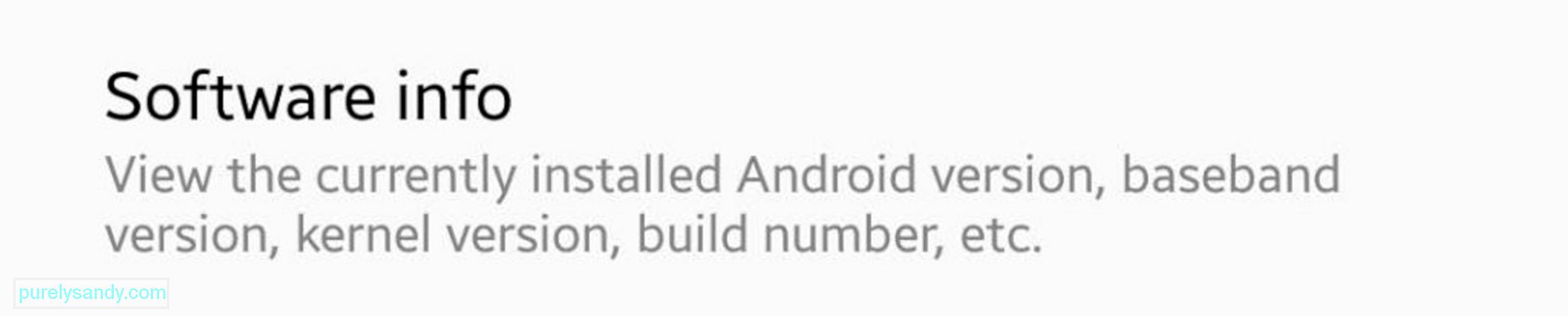
لمعرفة ما إذا كان قد تم تحديث جهازك ، انتقل إلى الإعدادات & GT. حول الجهاز و GT. تحديث النظام. سترى هنا ما إذا كان هناك تحديث معلق تحتاج إلى تثبيته. إذا تم تحديث جهازك ، فسترى آخر تحديث قمت بتثبيته وتاريخ تثبيته.
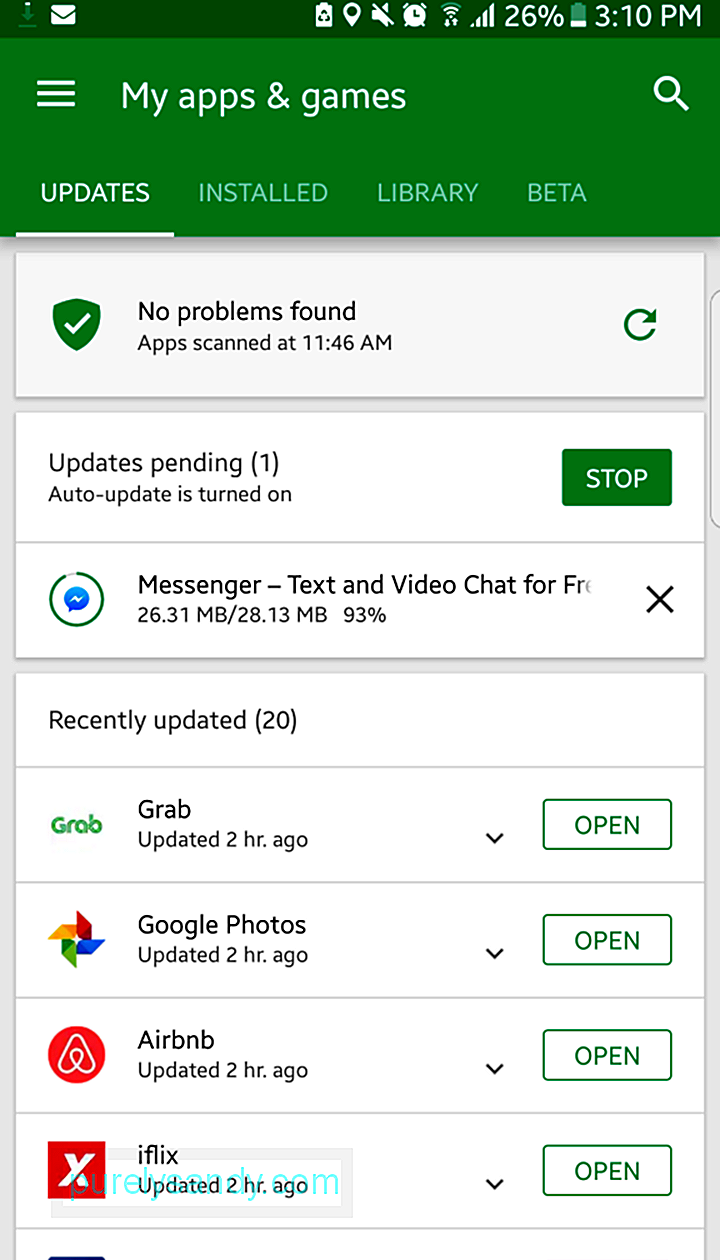
بصرف النظر عن البحث المنتظم عن تحديثات Android ، فهو أيضًا ممارسة جيدة للحفاظ على تحديث تطبيقاتك ، وخاصة خدمات Google التي تتحكم في كل شيء تقريبًا على جهازك.
الخدعة 2: تخصيص ذاكرة القراءة فقطفي بعض الأحيان ، يحد المصنع أو مشغل شبكة الجوال من التحديثات التي يمكنك تثبيتها على جهازك. إذا كانت هذه هي الحالة ، فقد يكون تثبيت ROM مخصص هو الحل الأفضل. هذا يعني تثبيت إصدار مخصص من Android.

ومع ذلك ، هناك متطلبات للقيام بذلك. تحتاج إلى تجذير هاتفك أولاً قبل أن تتمكن من تثبيت التعديلات المخصصة التي يوفرها المجتمع. تم تصميم هذه التعديلات المخصصة لتحسين الأداء أو تقديم المزيد من الميزات أو السماح لجهازك بتثبيت أحدث إصدار من Android حتى إذا لم يعد جهازك يدعمه. ولكن ، عليك أن تأخذ في الاعتبار المخاطر المرتبطة بتجذير جهازك. هناك فرصة جيدة لتحريك جهازك إذا حدث خطأ ما في عملية التجذير. سيؤدي ذلك أيضًا إلى إلغاء الضمان الخاص بك ، مما يعني أنه يتعين عليك الدفع مقابل كل إصلاح من الآن فصاعدًا. لذلك إذا لم تكن واثقًا من مهاراتك التقنية ، فاطلب من محترف القيام بذلك نيابة عنك.
الخدعة 3: إدارة شاشتك الرئيسيةهل شاشتك الرئيسية مليئة بالأدوات التي تعرض معلومات في الوقت الفعلي مثل الطقس أو آخر الأخبار؟ هل تستخدم خلفية حية أو شاشة توقف مكونة من صور متناوبة؟ قد تتسبب هذه الإضافات على شاشتك الرئيسية في حدوث بعض التأخير عند التبديل بين الشاشات.
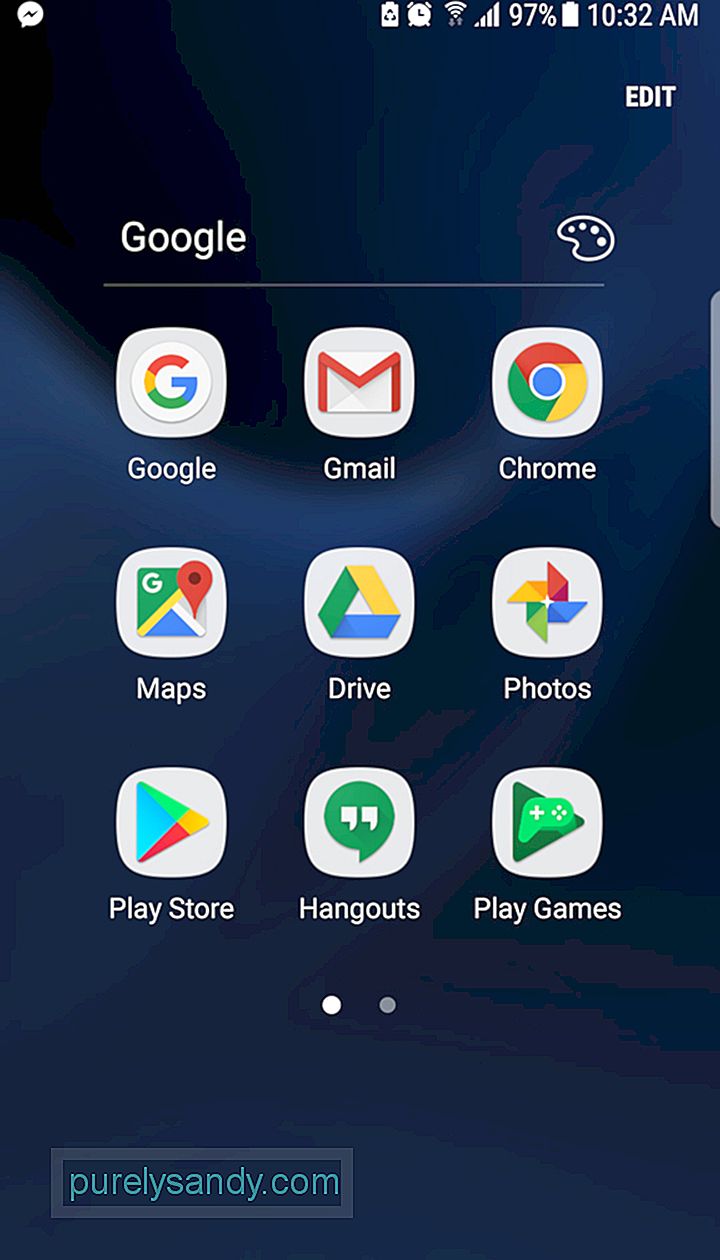
حاول قصر التخطيط على صفحة واحدة بها عدة مجلدات ، بدلاً من وجود شاشات متعددة. يجعل الأشياء منظمة وأكثر طبيعية للبحث. يمكنك أيضًا التبديل إلى برنامج تشغيل أفضل وأكثر بساطة يمكنه المساعدة في تسريع Android.
الخدعة 4: تصغير الرسوم المتحركةتعمل هذه الخدعة ليس فقط مع Android ولكن أيضًا على جميع الأدوات الأخرى ، بما في ذلك أجهزة الكمبيوتر المحمولة والأجهزة اللوحية والأجهزة الشخصية أجهزة الكمبيوتر. لن تؤدي هذه الحيلة إلى تسريع Android. بدلاً من ذلك ، فإنه يقلل من وقت الانتقال بين الشاشات والتطبيقات.
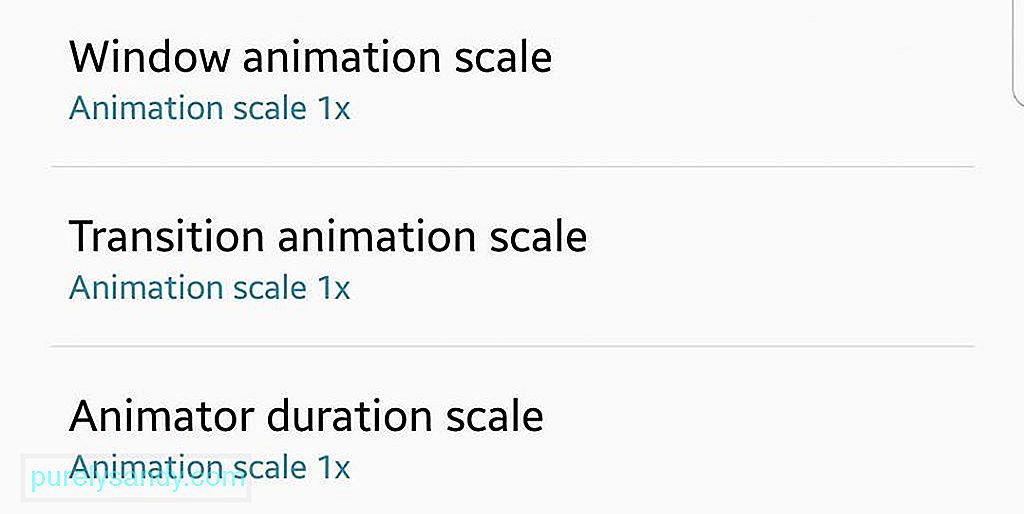
لإيقاف تشغيل الرسوم المتحركة ، يلزمك الوصول إلى "خيارات المطور" ضمن قائمة الإعدادات الرئيسية. ابحث عن رقم البناء واضغط عليه سبع مرات. سيتيح لك الوصول إلى أدوات المطورين التي يمكن الآن لمستخدمي Android الوصول إليها بسهولة. ارجع إلى خيارات المطور ، وسترى مقياس الرسوم المتحركة الانتقالية. إذا قمت بضبط المقياس على Off ، فسيتم تعطيل جميع الرسوم المتحركة ، وستظهر تطبيقاتك أو تختفي بدون الدراما. لديك أيضًا خيار إيقاف تشغيل مقياس الرسوم المتحركة للنافذة ومقياس مدة Animator.
الخدعة 5: فرض عرض GPU 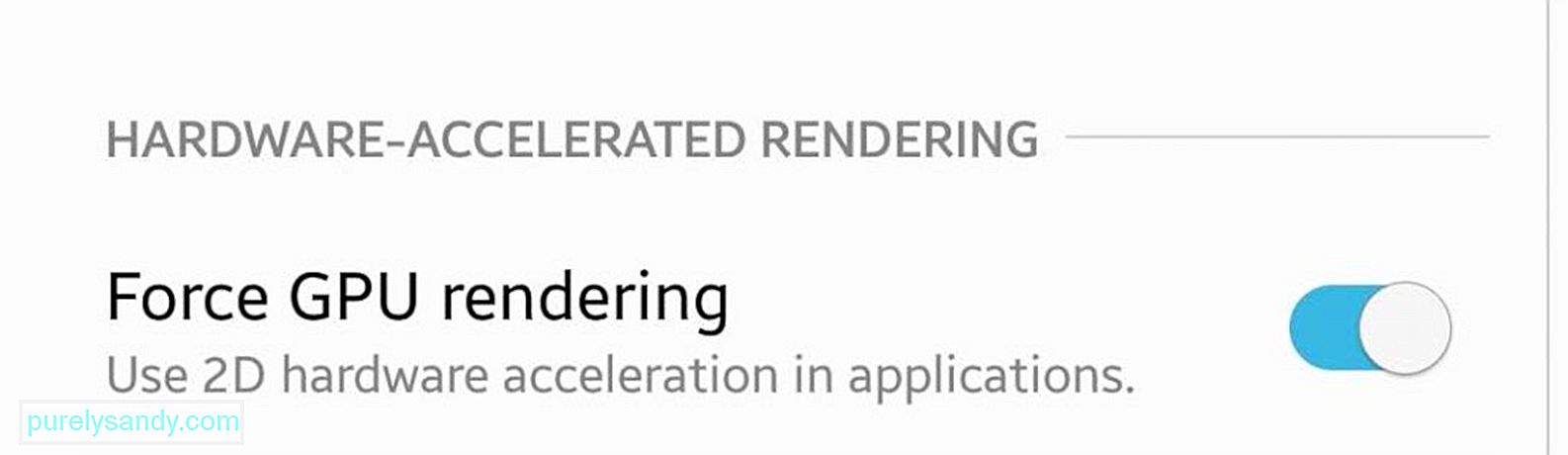
أثناء وجودك في قائمة خيارات المطور ، يمكنك تحقق أيضًا من عرض Force GPU. سيستخدم وحدة معالجة الرسومات أو وحدة معالجة الرسومات بجهازك بدلاً من عرض البرامج لبعض العناصر ثنائية الأبعاد. وسيؤدي ذلك إلى عرض واجهة مستخدم أسرع ورسوم متحركة أكثر سلاسة وقوة معالجة أكبر لوحدة المعالجة المركزية لديك ومع ذلك ، هناك مشكلة: تستهلك وحدة معالجة الرسومات (GPU) طاقة أكبر من وحدة المعالجة المركزية (CPU) ، لذلك قد يقلل هذا من عمر البطارية بنسبة 5٪ إلى 15٪.
الحيلة السادسة: التبديل إلى Skiaإذا كنت تستخدم Android Nougat أو إصدارًا أحدث ، فيمكنك التبديل من محرك عرض GPU إلى Skia. Skia هي مكتبة رسومات صور ثنائية الأبعاد كاملة مفتوحة تساعد على تقليل التأخيرات في الألعاب. يعمل أيضًا كمحرك رسومات لـ Google Chrome و Chrome OS و Android و Mozilla Firefox و Firefox OS ومنتجات أخرى. يمكنك العثور على هذا ضمن خيارات المطور ، جنبًا إلى جنب مع الإعدادات المختلفة التي يمكنك معالجتها لتسريع Android.

إذا كنت تريد رسومات أجمل لألعابك ، فيمكنك أيضًا تجربة out Force 4x MSAA ، طريقة تنعيم للألعاب. ومع ذلك ، فإن تشغيل هذا سيؤدي إلى استنزاف البطارية بشكل أسرع وقد يؤدي إلى القليل من التباطؤ. انها مكالمتك. يمكنك تجربة خيارات مختلفة ومعرفة الإعدادات التي تناسبك بشكل أفضل.
الخدعة 7: تسريع متصفحك 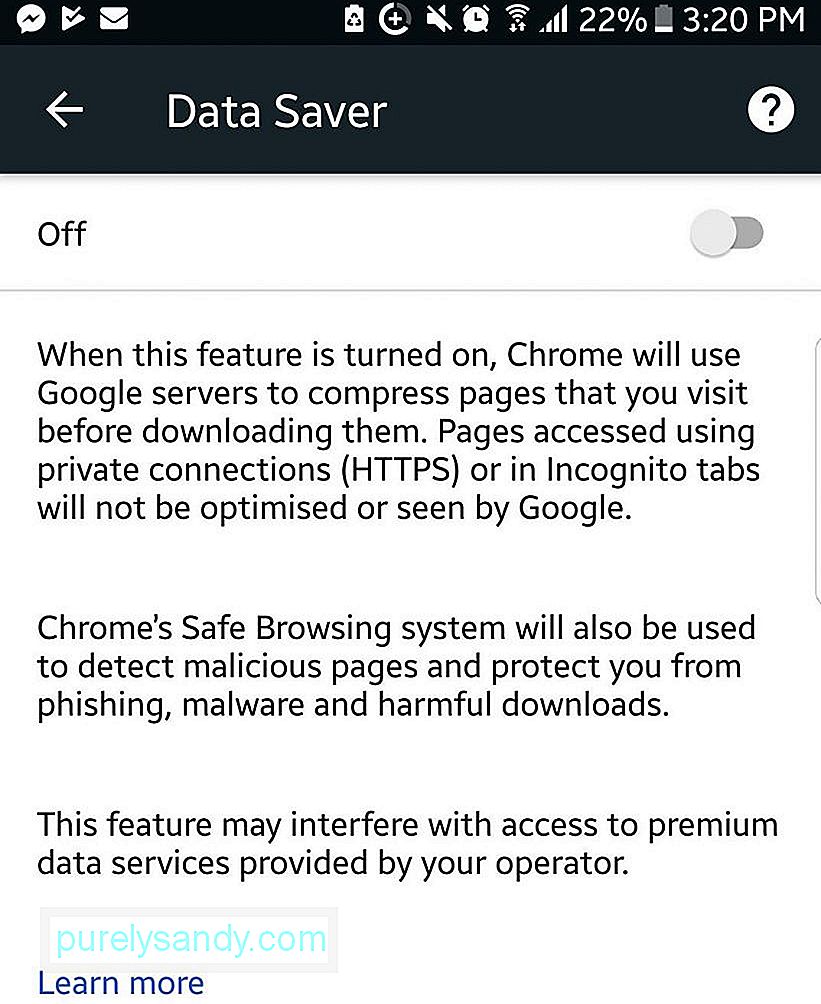
شغّل وضع توفير البيانات في Chrome إذا كنت تريد تسريع تصفح الإنترنت. يؤدي تمكين هذه الميزة إلى ضغط صفحات الويب ، مما يؤدي إلى تقليل استهلاك البيانات وزيادة وقت التحميل. الجانب السلبي لهذه الميزة هو أن جودة الصورة قد تتأثر ، لكن بعض المستخدمين على استعداد للتضحية بذلك من أجل السرعة. يمكنك تمكين وضع البيانات في قائمة الإعدادات في Chrome.
الخدعة 8: مسح البيانات المخزنة مؤقتًاالبيانات المخزنة مؤقتًا هي المعلومات التي تخزنها تطبيقاتك لمساعدتها على البدء بشكل أسرع ، حتى لا تضطر إلى تنزيل هذه المعلومات مرة أخرى في المرة القادمة التي يقومون فيها بالتمهيد. على سبيل المثال ، قد يحفظ متصفحك الصور من موقع الويب المفضل لديك ، لذلك لن تضطر إلى تنزيلها مرة أخرى في كل مرة تقوم فيها بتحميل الصفحة.
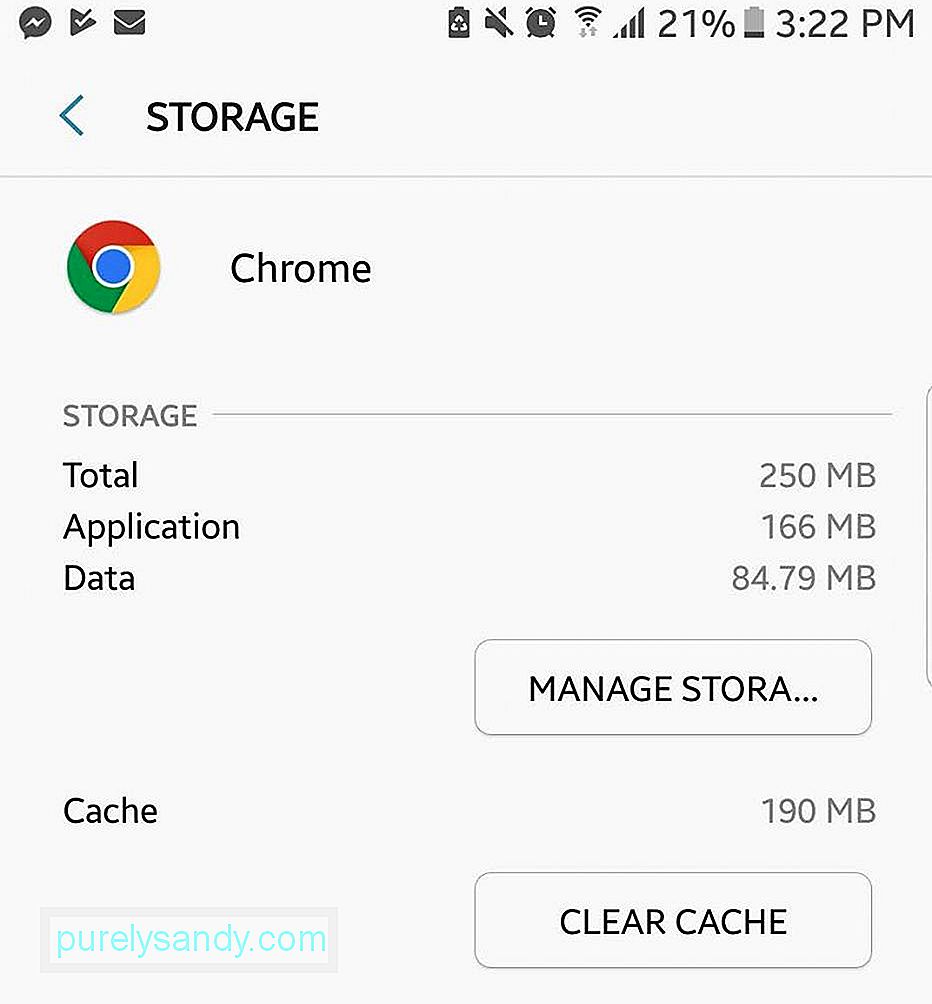
يمكن أن تؤدي البيانات المخزنة مؤقتًا إلى تسريع وقت تحميل جهاز Android. ومع ذلك ، إذا أصبحت ذاكرة التخزين المؤقت منتفخة وتشغل البيانات المخزنة مؤقتًا مساحة تخزين كبيرة على جهازك ، فقد يتسبب ذلك في إبطاء جهازك بدلاً من ذلك. بالنسبة لتلك التطبيقات التي تستهلك مساحة كبيرة ، يمكنك حذف بياناتها المخزنة مؤقتًا بشكل فردي عن طريق النقر على التطبيق والانتقال إلى معلومات التطبيق & gt ؛ التخزين و GT. مسح ذاكرة التخزين المؤقت.
الخدعة 9: إيقاف تشغيل المزامنة التلقائية 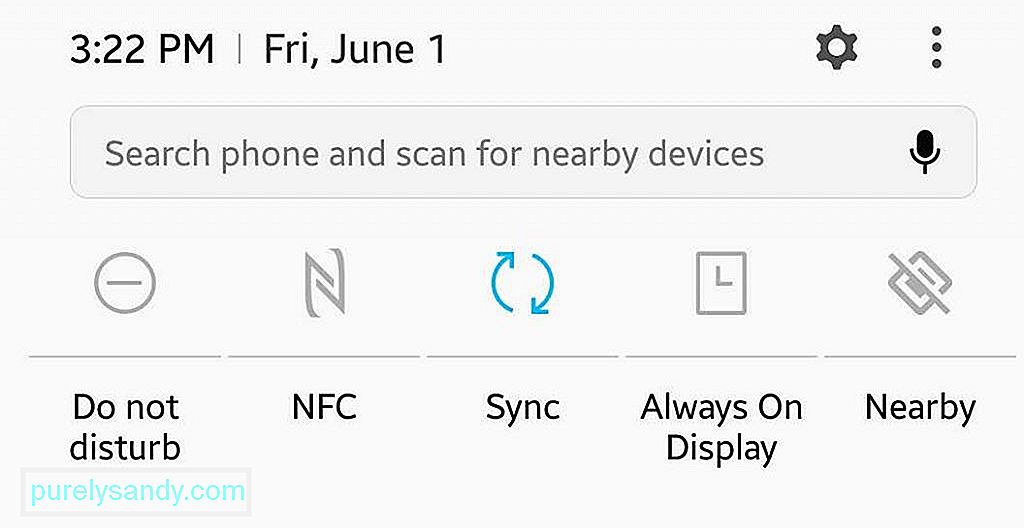
لا تؤدي المزامنة التلقائية فقط إلى إبطاء جهازك ؛ كما أنه يستهلك بيانات الهاتف المحمول لأنه يقوم باستمرار بتحميل المعلومات وتنزيلها من الإنترنت. عادةً ما تتم مزامنة التطبيقات في الخلفية ، لذلك من الصعب اكتشاف ذلك في جميع الأوقات. يجب عليك الانتقال إلى قائمة الحسابات الخاصة بك ضمن الإعدادات الرئيسية لمعرفة ما إذا كان خيار "مزامنة البيانات تلقائيًا" قيد التشغيل. يمكنك اختيار التطبيقات التي تريد الاستمرار في مزامنتها في الخلفية وأيها تريد القيام به يدويًا. يمكنك أيضًا تعيين مدى تكرار المزامنة التلقائية التي تريدها: كل 30 دقيقة ، أو كل ساعة ، أو مرة واحدة يوميًا.
الخدعة 10: تعطيل خدمات الخلفيةتعمل بعض التطبيقات في الخلفية بشكل مستمر ، مثل تطبيق SMS وتطبيقات المراسلة الأخرى (Facebook و Hangouts و Whatsapp وما إلى ذلك). تعمل هذه التطبيقات في الخلفية لأي تحديثات أو رسائل. إنه أمر جيد ، ولكن غالبًا ما يتم استغلال هذه الميزة بواسطة التطبيقات التي لا تحتاج إلى التشغيل في الخلفية.
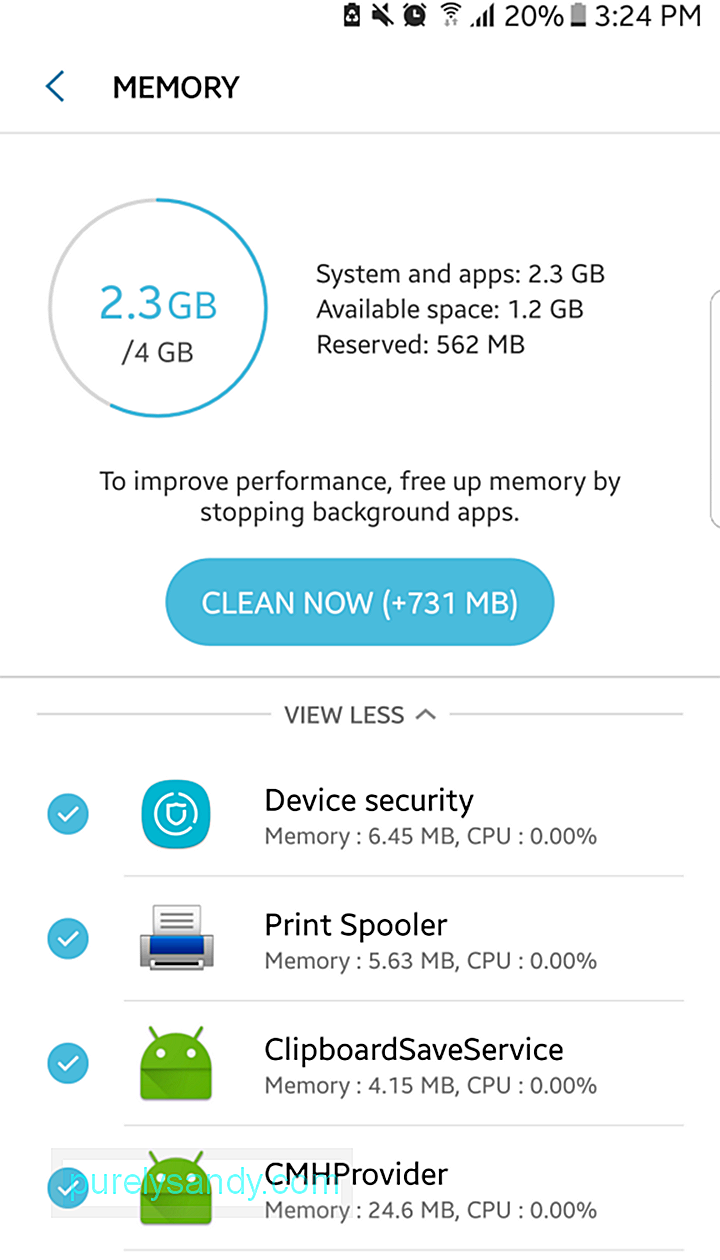
للتحقق من التطبيقات التي تعمل في الخلفية ، انتقل إلى قائمة "خيارات المطور" مرة أخرى وانقر فوق "فحص الخلفية". سيُظهر التطبيقات التي لديها إذن للتشغيل في الخلفية. قم بإلغاء تحديد تلك التي لا تحتاج إليها ومعرفة ما إذا كان هذا يؤدي إلى تسريع جهاز Android. وهو مفيد أيضًا للبطارية لأن تطبيقات الخلفية هذه تستهلك أيضًا طاقة البطارية دون علمك.
إذا كنت تريد الانتقال بها إلى المستوى التالي ، فيمكنك أيضًا التحقق من حد عملية الخلفية ضمن نفس القائمة . لن يؤدي ذلك إلى تعطيل خدمات الخلفية ، ولكنه سيمنع جهازك من التخزين المؤقت لتلك الخدمات.
الخدعة 11: رفع تردد التشغيلإذا كنت تستخدم هاتفك كثيرًا للألعاب ، فيمكنك تجربة رفع تردد التشغيل لتحسين أداء الألعاب. Overclocking هي عملية إجبار وحدة المعالجة المركزية الخاصة بك على العمل بشكل أسرع قليلاً من المعتاد. لأنه بغض النظر عن مدى سرعة أجهزتنا ، هناك دائمًا مجال لمزيد من السرعة. تحظى ميزة Overclocking بشعبية حتى بين لاعبي الكمبيوتر الشخصي لأنها تتيح لهم زيادة أداء الأجهزة إلى أقصى حد. يمكنك القيام بذلك على نظام Android أيضًا ، طالما أنك تقوم بجذر جهازك أولاً وتستخدم تطبيقًا ممتازًا لرفع تردد التشغيل.
الخدعة 12: استخدام تطبيقات الطرف الثالثهناك العديد من تطبيقات الجهات الخارجية المصممة لمساعدتك على الإسراع يصل الروبوت. يعد Android Cleaner أداة من أكثر التطبيقات الموثوقة في هذا المجال والمتوفر على متجر Google Play. يعمل هذا التطبيق بثلاث طرق: فهو يحرر مساحة التخزين على جهازك عن طريق حذف الملفات غير المرغوب فيها ، وإغلاق التطبيقات المتأخرة التي تبطئ هاتفك ، وتطيل عمر البطارية لمدة تصل إلى ساعتين.
الخدعة 13: إعادة التعيينإذا فشل كل شيء آخر وتعتقد أنه لا أمل في تعزيز أداء هاتفك ، فسيكون الخيار الأخير هو إجراء إعادة ضبط المصنع. إنه يعيد حالة هاتفك إلى وقت شرائه لأول مرة. ستؤدي إعادة التعيين إلى إزالة جميع الرسائل غير المرغوب فيها التي تراكمت وجعل جهازك يعمل وكأنه جديد مرة أخرى.
ومع ذلك ، ستؤدي إعادة الضبط إلى حذف جميع بياناتك بما في ذلك التطبيقات وجهات الاتصال والصور والملفات الأخرى على هاتفك. لذلك قبل إجراء إعادة ضبط المصنع ، تأكد من عمل نسخة احتياطية من جميع بياناتك. قد يكون البدء من نقطة الصفر أمرًا محبطًا للغاية ، لذا استخدم هذا الخيار فقط كملاذ أخير.
فيديو يوتيوب: أهم الحيل لتسريع جهاز Android الخاص بك
09, 2025

